### Android学习笔记——从HelloWorld开始 #### 一、Google的Android SDK介绍 自从Google发布了Android SDK以来,这款开源移动操作系统迅速吸引了众多开发者的关注。Android SDK为开发者提供了丰富的工具和API,使得开发者能够轻松地创建高质量的应用程序。本文档记录了一些关于Android的基本知识和实践心得,希望能够帮助那些正在学习或打算学习Android开发的朋友。 #### 二、SDK的下载与安装 虽然文档中提到SDK的下载与安装过程比较简单,并且网络上有大量的教程,但为了确保每位读者都能够顺利进行,这里仍然简要介绍一下步骤: 1. **访问官方网站**:访问Android官方网站(https://developer.android.com/studio)获取最新版本的Android Studio和SDK。 2. **下载Android Studio**:点击下载页面中的“Download Android Studio”按钮,下载最新版本的安装包。 3. **安装Android Studio**:双击下载好的安装包,按照提示完成安装过程。 4. **配置SDK Manager**:打开Android Studio后,通过菜单栏中的“Configure”选项选择“SDK Manager”,在这里可以下载所需的SDK版本和工具。 #### 三、HelloWorld示例分析 ##### 1. 最简单的HelloWorld示例 在创建一个Android项目后,默认情况下会生成一个包含简单HelloWorld界面的项目。下面是对这个示例的详细解析: - **代码解析**: ```java public void onCreate(Bundle savedInstanceState) { super.onCreate(savedInstanceState); setTheme(android.R.style.Theme_Dark); setContentView(R.layout.main); } ``` - `onCreate(Bundle savedInstanceState)`:这是每个Android Activity生命周期中的一个重要方法,它会在Activity被创建时调用。 - `setTheme(android.R.style.Theme_Dark)`:设置应用的主题风格为深色主题。 - `setContentView(R.layout.main)`:设置Activity的主要布局文件,这里的`R.layout.main`指向了项目的布局文件`main.xml`。 - **布局文件解析**: ```xml <?xml version="1.0" encoding="utf-8"?> <LinearLayout xmlns:android="http://schemas.android.com/apk/res/android" android:orientation="vertical" android:layout_width="fill_parent" android:layout_height="fill_parent"> <TextView android:id="@+id/txt" android:layout_width="fill_parent" android:layout_height="wrap_content" android:text="Hello World"/> </LinearLayout> ``` - `<LinearLayout>`:定义了一个垂直方向布局的容器。 - `<TextView>`:用于显示文本信息的控件。 ##### 2. 让Button来说HelloWorld 接下来,我们来看一个稍微复杂一些的HelloWorld示例,即通过一个按钮来动态地改变界面上的文本内容。 - **布局文件修改**: ```xml <LinearLayout xmlns:android="http://schemas.android.com/apk/res/android" android:orientation="vertical" android:layout_width="fill_parent" android:layout_height="fill_parent"> <TextView android:id="@+id/txt" android:layout_width="fill_parent" android:layout_height="wrap_content" android:text="Hello World"/> <EditText android:id="@+id/edt" android:layout_width="fill_parent" android:layout_height="wrap_content" android:text=""/> <Button android:id="@+id/go" android:layout_width="wrap_content" android:layout_height="wrap_content" android:text="@string/go"> <requestFocus/> </Button> </LinearLayout> ``` - `<EditText>`:用于接收用户输入的文本。 - `<Button>`:用于触发某个事件的按钮。 - **资源文件解析**: ```xml <?xml version="1.0" encoding="utf-8"?> <resources> <string name="go">Go</string> </resources> ``` - `<string>`:定义了按钮的文本。 - **Java代码修改**: ```java public void onCreate(Bundle savedInstanceState) { super.onCreate(savedInstanceState); setContentView(R.layout.main); Button go = (Button) findViewById(R.id.go); TextView txt = (TextView) findViewById(R.id.txt); EditText edt = (EditText) findViewById(R.id.edt); go.setOnClickListener(new View.OnClickListener() { @Override public void onClick(View v) { String input = edt.getText().toString(); txt.setText("Hello World " + input); } }); } ``` - 使用`findViewById`方法找到界面上的控件。 - 为按钮添加了一个点击监听器,当按钮被点击时,从`EditText`中获取文本并将其添加到`TextView`的显示文本中。 通过这两个示例,我们可以看到Android开发的一些基本概念和技术要点,包括如何使用XML布局文件、如何处理用户交互等。这些基础知识对于初学者来说非常重要,是后续深入学习的基础。希望这些笔记对你有所帮助!
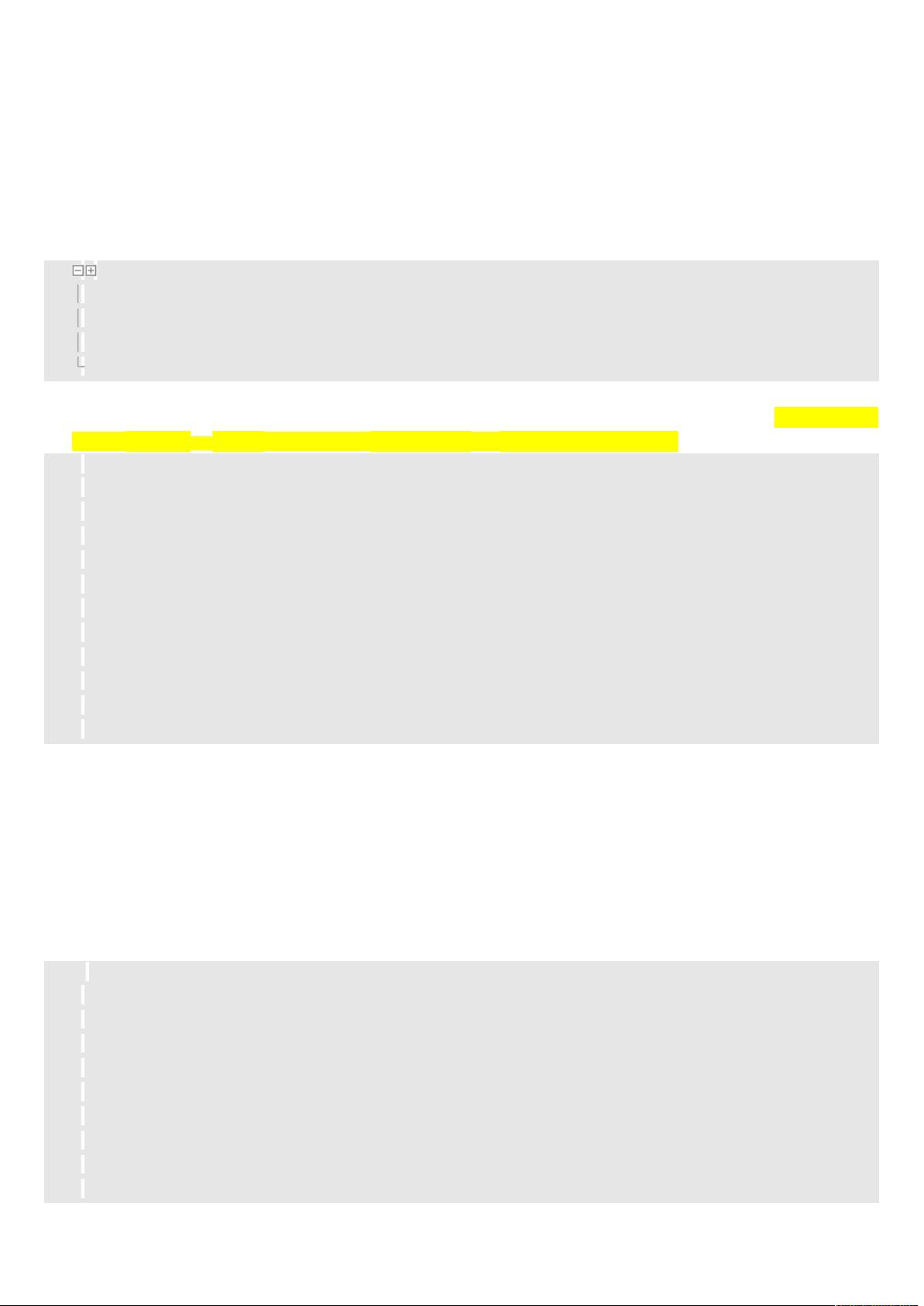
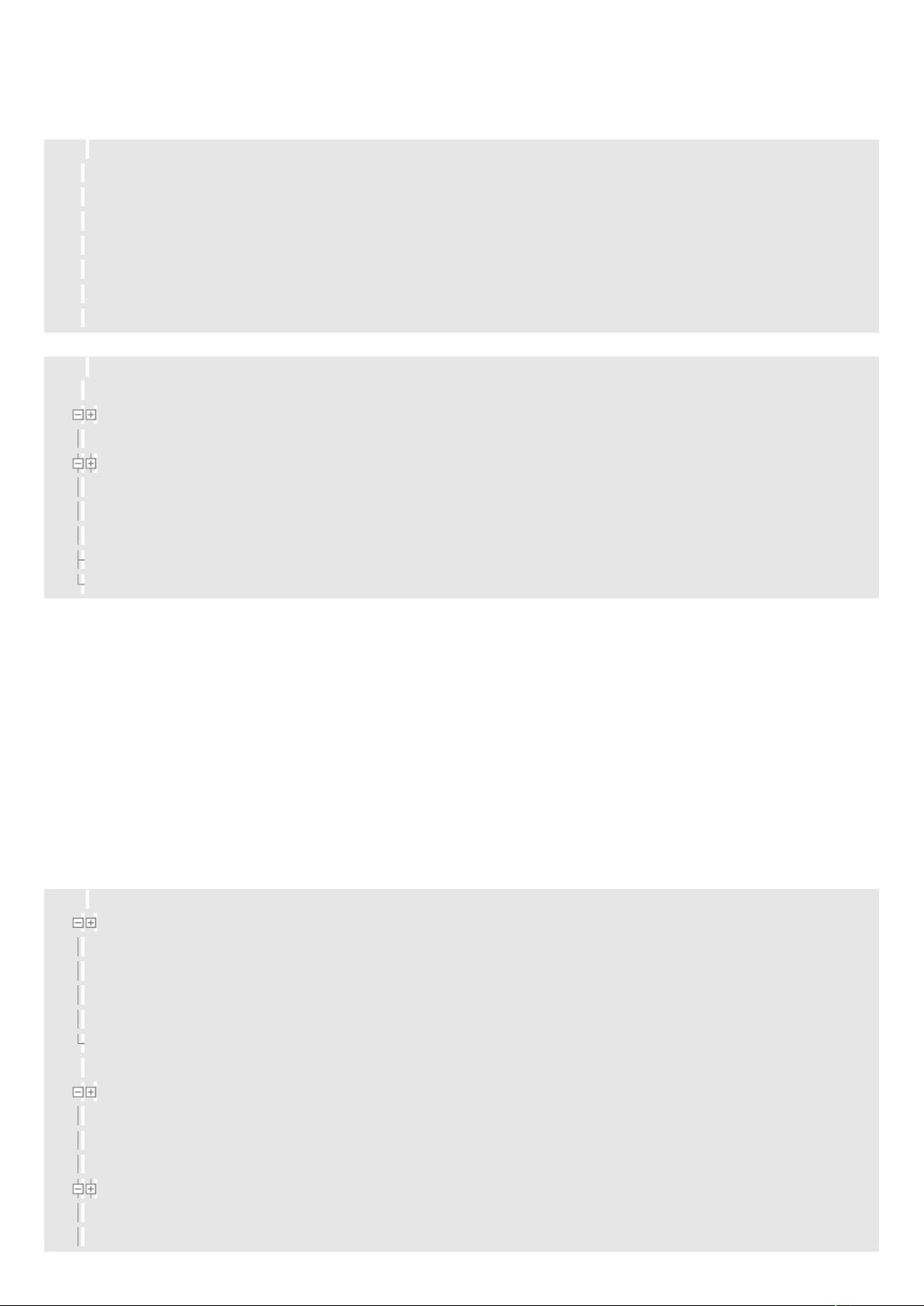
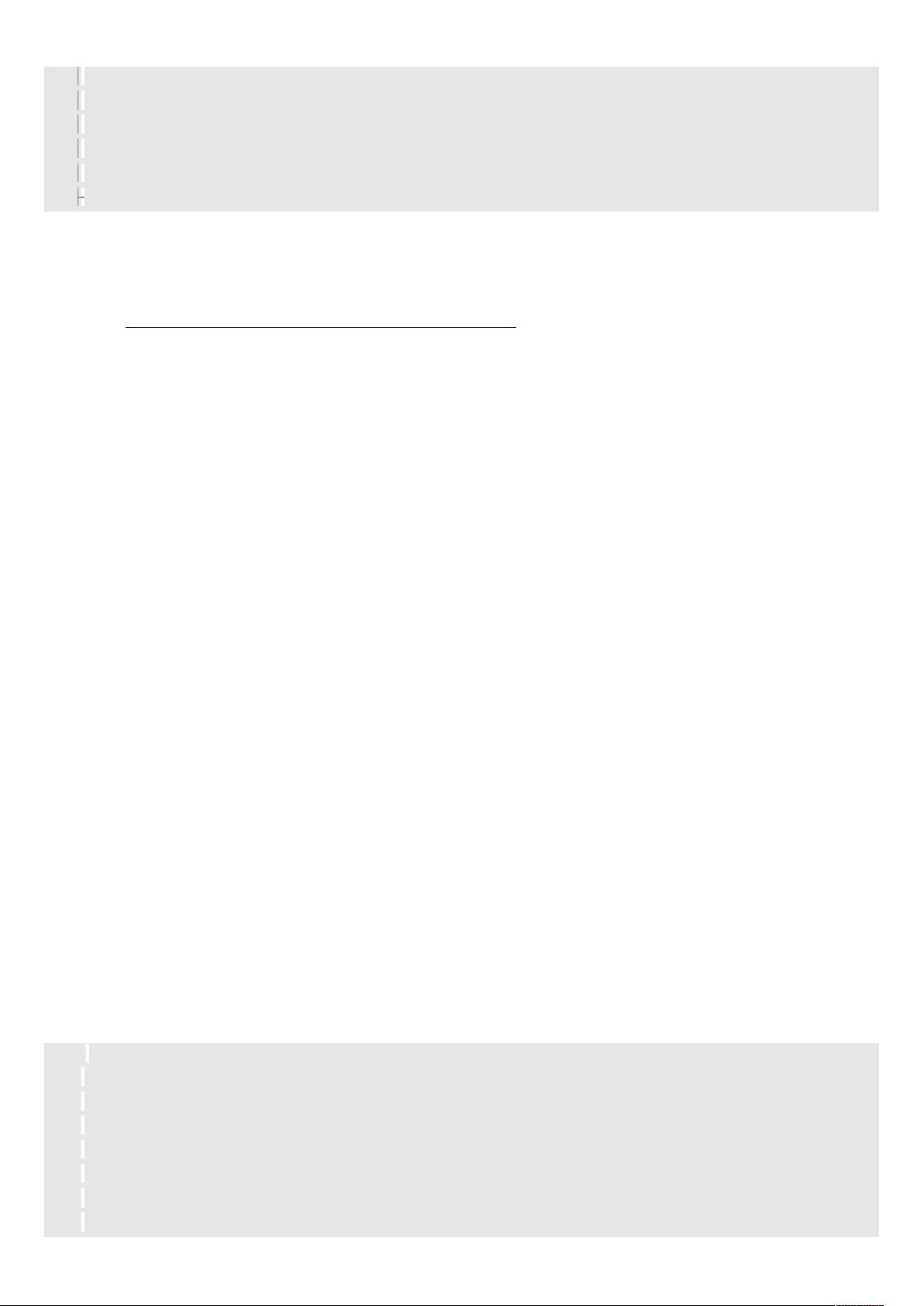
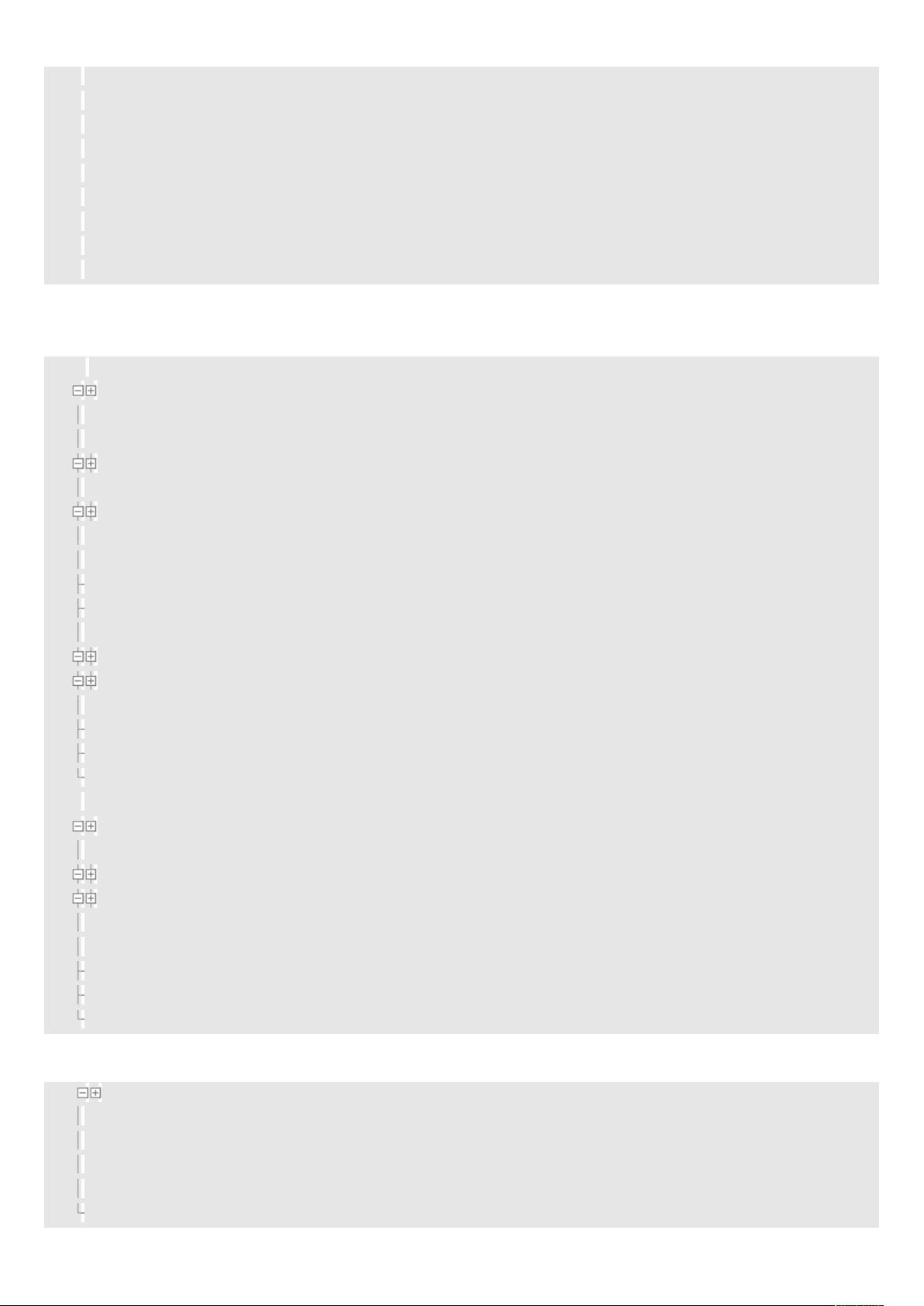
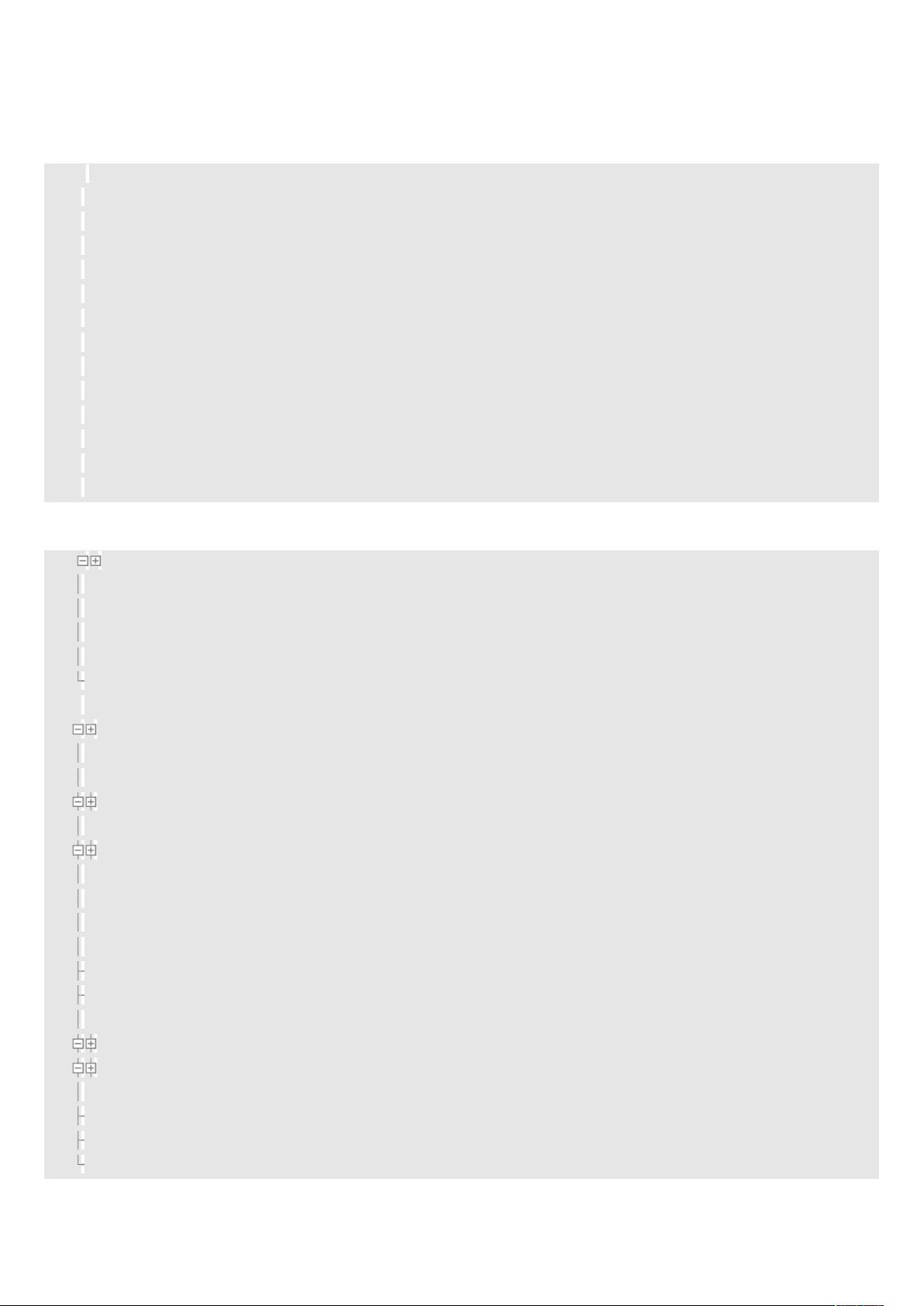
剩余29页未读,继续阅读

- 粉丝: 0
- 资源: 2
 我的内容管理
展开
我的内容管理
展开
 我的资源
快来上传第一个资源
我的资源
快来上传第一个资源
 我的收益 登录查看自己的收益
我的收益 登录查看自己的收益 我的积分
登录查看自己的积分
我的积分
登录查看自己的积分
 我的C币
登录后查看C币余额
我的C币
登录后查看C币余额
 我的收藏
我的收藏  我的下载
我的下载  下载帮助
下载帮助

 前往需求广场,查看用户热搜
前往需求广场,查看用户热搜最新资源
- 搜索引擎lucen的相关介绍 从事搜索行业程序研发、人工智能、存储等技术人员和企业
- 基于opencv-dnn和一些超过330 FPS的npu
- 房屋租赁管理系统 java项目ssm框架开发,全套视频教程
- MATLAB代码:计及电转气协同的含碳捕集与垃圾焚烧电厂优化调度 关键词:碳捕集 电厂 需求响应 优化调度 电转气协同调度 参考文档:《计及电转气协同的含碳捕集与垃圾焚烧电厂优化调度》完全复现
- 关键词:微网 优化调度 深度强化学习 A3C 需求响应 编程语言:python平台 主题:基于改进A3C算法的微网优化调度与需求响应管理 内容简介: 代码主要做的是基于深度强化学习的微网
- web网页,三次平时作业+大作业+Acwing笔记
- cruise软件模型,混动仿真模型,IMMD架构混联混动仿真模型,Cruise混动仿真模型,混联混动汽车动力性经济性仿真 关于模型 1.本模型是基于IMMD架构搭载的混联混动仿真模型,关于IMMD架
- C#上位机开发源码 上位机项目源代码 采用基于RS485通讯总线的ModbusRtu协议,支持用户权限管理、sqlite数据库、实时曲线、历史曲线、历史报表、导出Excel、主界面布局可调带记忆等功能
- 基于plc的污水处理,组态王动画仿真,带PLC源代码,组态王源代码,图纸,IO地址分配
- Rhino(犀牛)插件ladybug-tools-1-8-0


 信息提交成功
信息提交成功